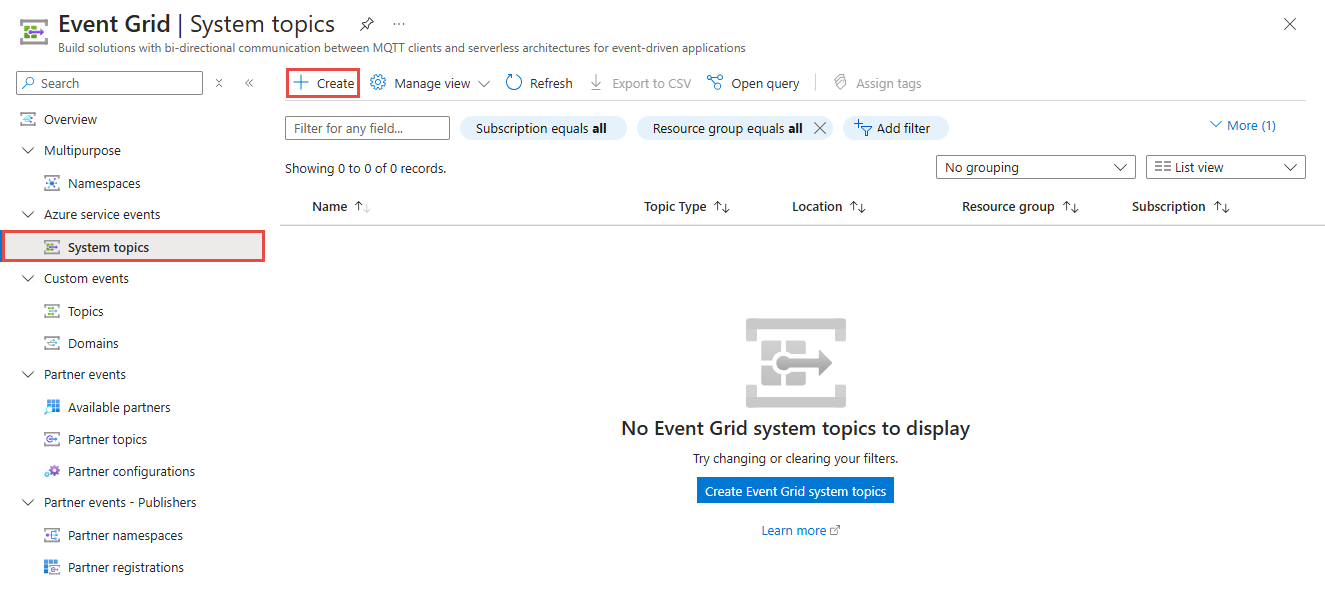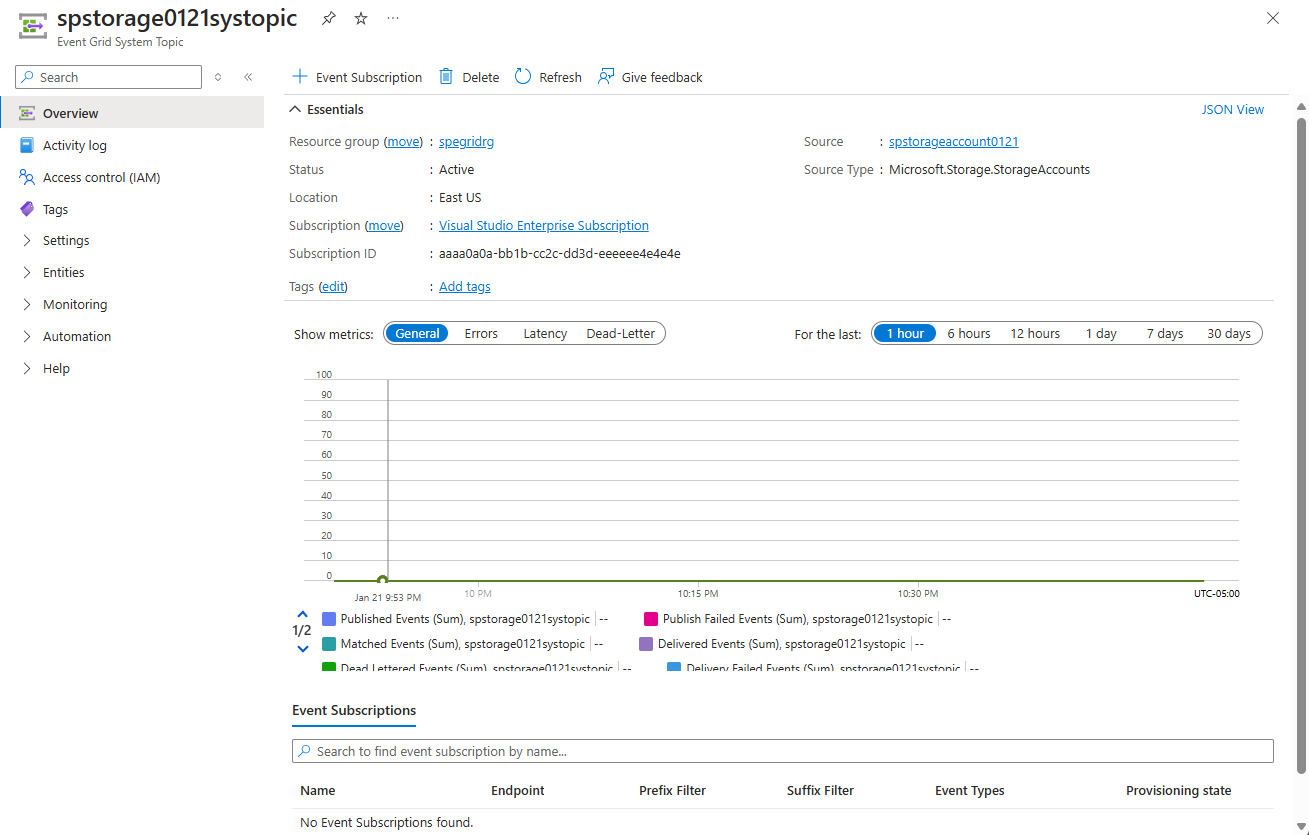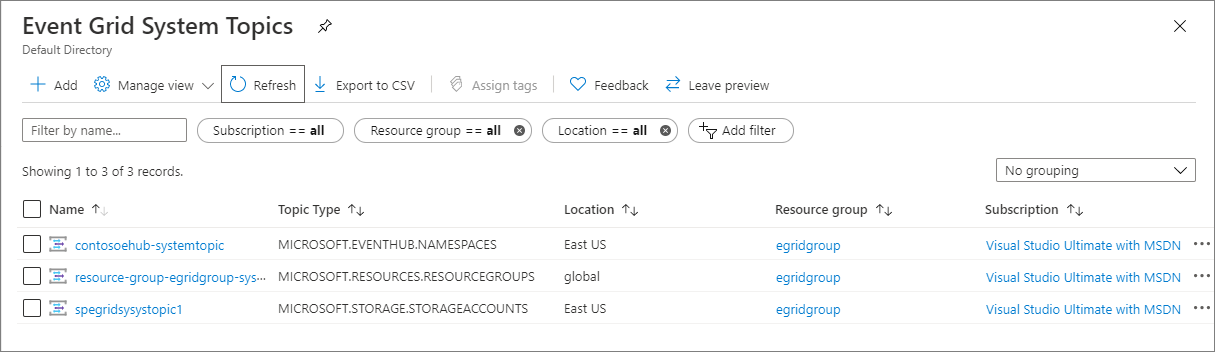Creación, visualización y administración de temas del sistema de Event Grid en Azure Portal
En este artículo se muestra cómo crear y administrar temas del sistema en Azure Portal. Para ver un resumen de los temas del sistema, consulte Temas del sistema.
Creación de un tema del sistema
Puede crear un tema del sistema para un recurso de Azure (cuenta de almacenamiento, espacio de nombres de Event Hubs, etc.) de dos maneras:
Mediante la página Eventos de un recurso, por ejemplo, la cuenta de almacenamiento o el espacio de nombres de Event Hubs. Event Grid crea automáticamente un tema de sistema en este caso.
Cuando use la página Eventos en Azure Portal para crear una suscripción de eventos para un evento generado por un origen de Azure (por ejemplo: cuenta de Azure Storage), el portal crea un tema del sistema para el recurso de Azure y, después, crea una suscripción para el tema del sistema. Especifique el nombre del tema del sistema si va a crear una suscripción de eventos en el recurso de Azure por primera vez. A partir de la segunda vez en adelante, el nombre del tema del sistema se muestra automáticamente en modo de solo lectura. Consulte Quickstart: Enrutamiento de eventos de Blob Storage a un punto de conexión web personalizado con Azure Portal para ver los pasos detallados.
Mediante la página Event Grid System Topics (Temas del sistema de Event Grid). En este caso, cree manualmente un tema de sistema siguiendo los pasos siguientes.
Inicie sesión en el portal de Azure.
En el cuadro de búsqueda de la parte superior, escriba Event Grid System Topics (Temas del sistema de Event Grid) y, luego, presione Entrar.
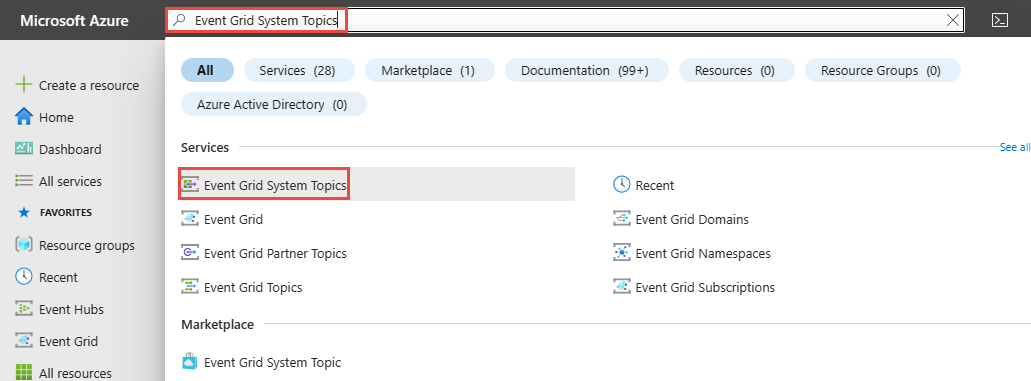
Seleccione Temas del sistema en la barra de navegación izquierda. A continuación, en la página Temas del sistema de Event Grid , seleccione + Crear en la barra de herramientas.
En la página Create Event Grid System Topic (Crear tema del sistema de Event Grid), siga estos pasos:
Seleccione el tipo de tema. En el ejemplo siguiente, se selecciona la opción Storage Accounts (Cuentas de almacenamiento).
Seleccione la suscripción de Azure que tiene el recurso de cuenta de almacenamiento.
Seleccione el grupo de recursos que tiene la cuenta de almacenamiento.
Seleccione la cuenta de almacenamiento.
Escriba un nombre para el tema del sistema que se va a crear.
Nota
Puede usarlo para realizar búsquedas en métricas y registros de diagnóstico.
Selecciona Revisar + crear.
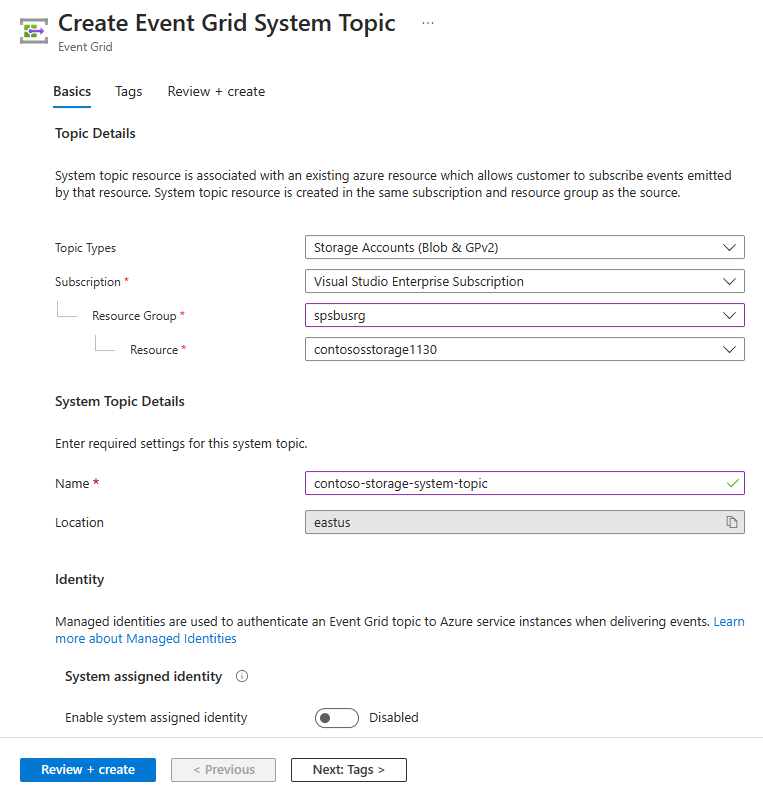
Revise la configuración y seleccione Create (Crear).
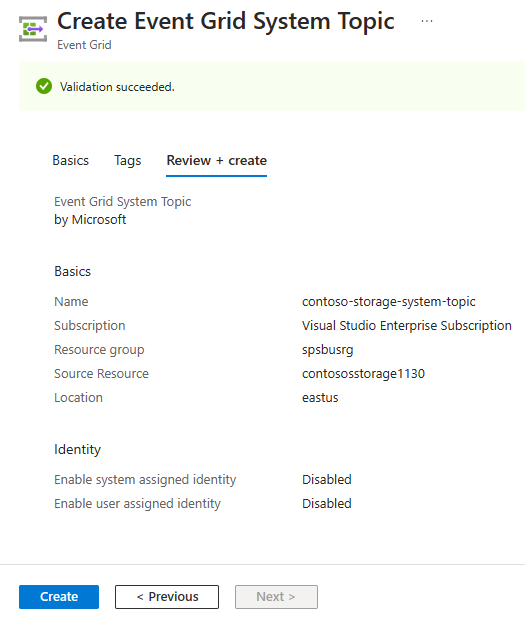
Una vez que la implementación se haya realizado correctamente, seleccione Ir al recurso para ver la página Event Grid System Topic (Tema del sistema de Event Grid) correspondiente al tema del sistema que ha creado.
Visualización de todos los temas del sistema
Siga estos pasos para ver todos los temas del sistema de Event Grid.
Inicie sesión en el portal de Azure.
En el cuadro de búsqueda de la parte superior, escriba Event Grid System Topics (Temas del sistema de Event Grid) y, luego, presione Entrar.

En la página Event Grid System Topics (Temas del sistema de Event Grid), verá todos los temas del sistema.
Seleccione un tema del sistema de la lista para ver detalles sobre él.
Esta página muestra detalles sobre el tema del sistema, como la siguiente información:
- Origen. Nombre del recurso en el que se creó el tema del sistema.
- Tipo de origen. Tipo de recurso. Por ejemplo:
Microsoft.Storage.StorageAccounts,Microsoft.EventHub.Namespaces,Microsoft.Resources.ResourceGroups, etc. - Todas las suscripciones creadas para el tema del sistema.
Esta página permite operaciones como las siguientes:
- Crear una suscripción a eventos. Seleccione +Event Subscription (+Suscripción a evento) en la barra de herramientas.
- Eliminar una suscripción a eventos. Seleccione Delete (Eliminar) en la barra de herramientas.
- Agregar etiquetas para el tema del sistema. Seleccione Tags (Etiquetas) en el menú de la izquierda y especifique los nombres y valores de las etiquetas.
Elimina un tema del sistema.
Siga las instrucciones de la sección Visualización de temas del sistema para ver todos los temas del sistema y seleccione el tema del sistema que quiera eliminar de la lista.
En la página Event Grid System Topic (Tema del sistema de Event Grid), seleccione Delete (Eliminar) en la barra de herramientas.

En la página de confirmación, seleccione OK (Aceptar) para confirmar la eliminación. El tema del sistema se elimina y también todas las suscripciones de eventos relacionadas con él.
Contenido relacionado
Consulte los temas del sistema de Azure Event Grid para más información sobre los temas del sistema y los tipos de temas admitidos en Azure Event Grid.